Solucionar Dev Error 6039 en Warzone

TL;DR
Dev Error 6039 suele indicar problemas con los gráficos, archivos del juego o el almacenamiento. Sigue los pasos de diagnóstico: optimiza ajustes gráficos, repara archivos desde el lanzador, reinstala drivers y prueba mover el juego entre almacenamientos. Si nada funciona, reinstala Warzone y sigue el playbook de recuperación.
¿Qué significa este error y cuándo aparece?
Dev Error 6039 es un error que aparece al lanzar Warzone en PC y consolas (PS4/PS5 y Xbox). Indica que el juego encontró una incompatibilidad o corrupción al procesar recursos gráficos, archivos de instalación o la ubicación de almacenamiento. En términos simples: el juego no puede leer o ejecutar correctamente algunos recursos esenciales.
Imagen ilustrativa:

Causas comunes del Dev Error 6039
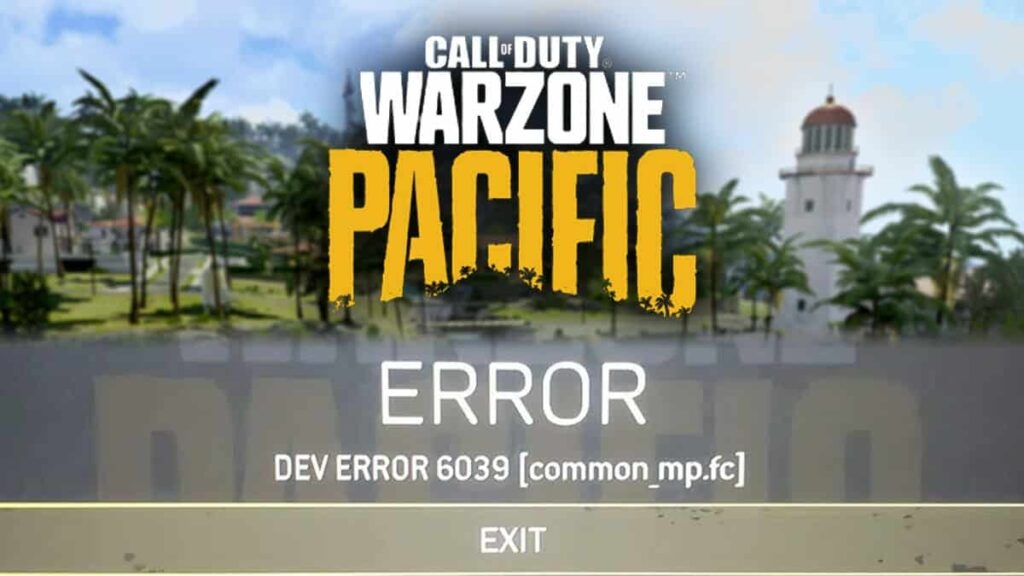
- Non-Optimal Graphic Settings: ajustes gráficos no compatibles con el hardware o controladores. Esto provoca fallos al renderizar texturas o recursos.
- Corrupt Graphic Drivers: drivers de la GPU dañados o desactualizados que generan incompatibilidades con la versión de Warzone.
- Interference of 3rd-Party Application: aplicaciones de terceros (antivirus, overlays, software de grabación) que interfieren con el proceso del juego.
- Corrupt Installation of Warzone: archivos del juego dañados por fallos de descarga, cortes eléctricos o problemas en el disco/SSD.
- Almacenamiento externo en consolas: instalar Warzone en almacenamiento extendido defectuoso o mal formateado puede provocar errores intermitentes.
Cómo diagnosticar antes de aplicar arreglos (mini-metodología)
Sigue este flujo sencillo y reproducible:
- Reproducir: intenta lanzar el juego y anota cuándo ocurre el error.
- Aislar: cierra aplicaciones de terceros y prueba en modo seguro o sin overlay.
- Verificar archivos: usa la función de escaneo/reparación del lanzador (Battle.net).
- Reparar: aplica correcciones (optimizar gráficos, reinstalar drivers, mover almacenamiento).
- Verificar de nuevo: relanza y confirma si el error desaparece.
Soluciones paso a paso
A continuación están las soluciones más efectivas, ordenadas por facilidad y rapidez.
Optimizar los ajustes gráficos (PC)
Warzone puede fallar si los ajustes gráficos no encajan con el hardware.
- Sal del juego y del lanzador. Abre el Administrador de tareas y finaliza procesos relacionados con Warzone.
- Abre GeForce Experience (si usas NVIDIA) y ve a la pestaña Juegos.
- Selecciona Warzone y pulsa Optimizar.
- Si no usas GeForce Experience, abre los ajustes gráficos del juego y reduce calidad de texturas, desactiva V-Sync, baja la resolución o desactiva DLSS/FSR temporalmente.
- Reinicia el juego y verifica si el error persiste.
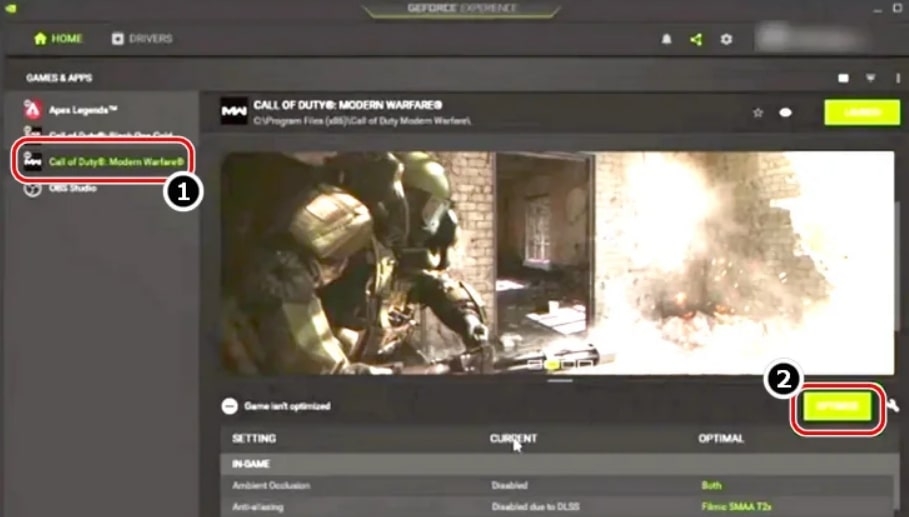
Important: si el error aparece tras subir la calidad gráfica recientemente, vuelve a un perfil conocido estable.
Cambiar la ubicación de almacenamiento (PS4/PS5)
En consolas, Warzone puede romperse si está en un dispositivo externo defectuoso. Cambiar el almacenamiento ayuda a identificar el problema.
- En la pantalla principal de PlayStation, ve a Ajustes.
- Abre Almacenamiento.
- Localiza Warzone en Almacenamiento del sistema o Almacenamiento extendido.
- Si está en almacenamiento extendido, muévelo al almacenamiento del sistema. Si está en el sistema, prueba moverlo al almacenamiento extendido distinto (si tienes otro) o reinstálalo en el sistema.
- Reinicia la consola y prueba el juego.
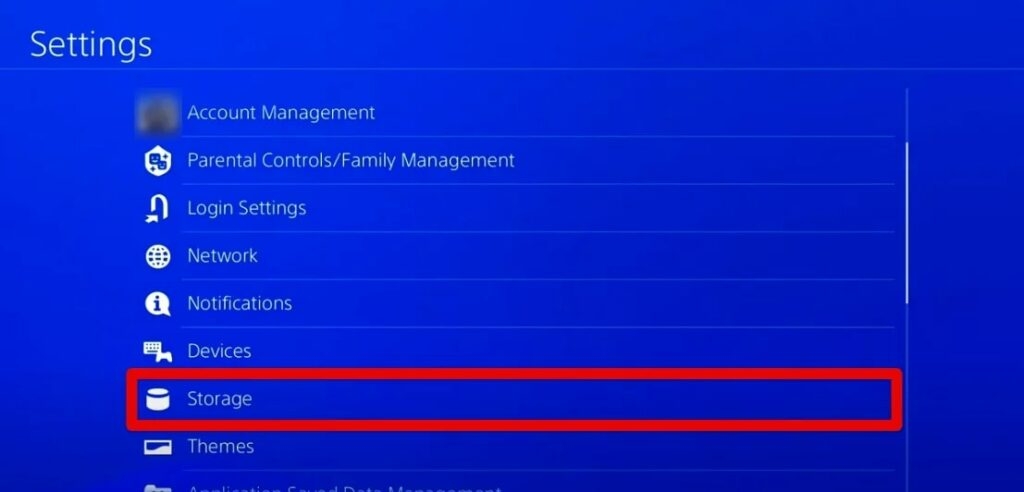
Notas: evita USB 2.0 o hubs con alimentación débil; usa puertos y discos/SSDs recomendados por el fabricante.
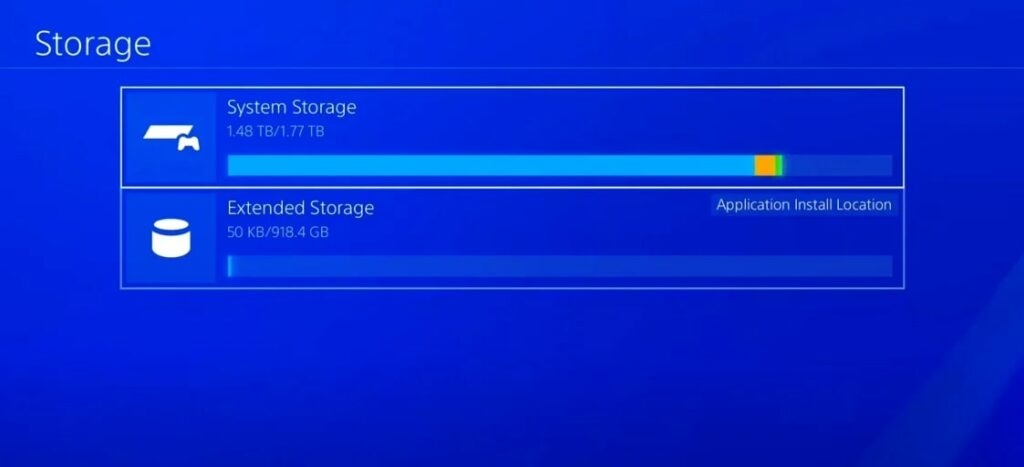
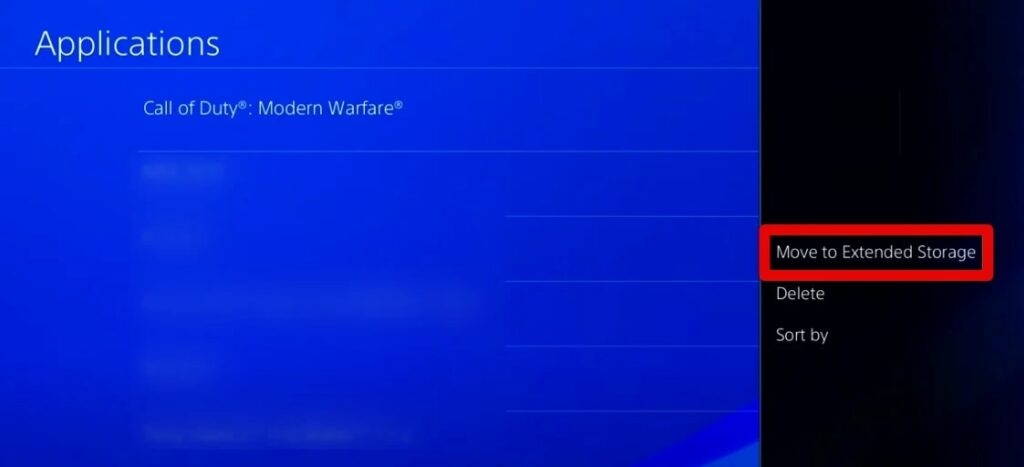
Escanear y reparar archivos desde Battle.net (PC)
Archivos corruptos son causas habituales.
- Abre el lanzador Battle.net y selecciona Warzone en tu biblioteca.
- Expande el menú de opciones (el icono de engranaje junto a Jugar).
- Elige Escanear y reparar.
- Espera a que finalice el proceso y reinicia el juego.
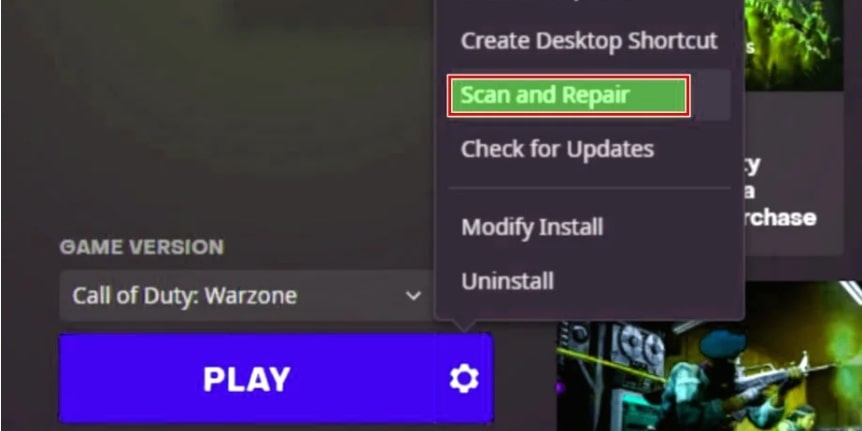
Consejo: si el escaneo detecta muchas reparaciones, considera desinstalar y reinstalar el juego en un SSD con espacio libre suficiente.
Reinstalar el driver gráfico (PC)
Drivers corruptos o desactualizados pueden provocar Dev Error 6039.
- Descarga el driver más reciente desde la web del fabricante (NVIDIA, AMD, Intel) o desde la página de tu OEM (Dell, HP, Lenovo).
- Haz clic derecho en el icono de Windows y abre Administrador de dispositivos.
- Expande Adaptadores de pantalla y localiza tu tarjeta.
- Haz clic en Desinstalar dispositivo y confirma.
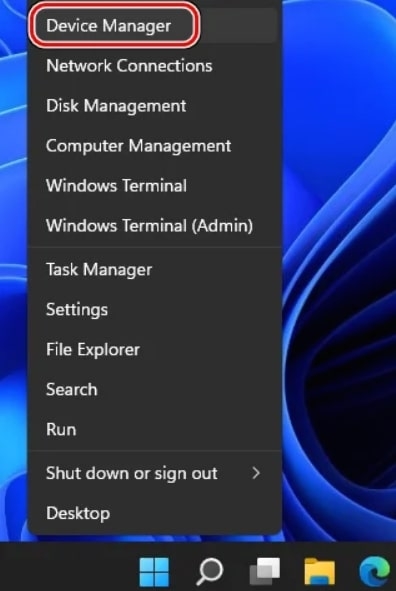
- Abre Aplicaciones y características y desinstala utilidades del fabricante (por ejemplo, AMD Software o NVIDIA GeForce Experience) para eliminar residuos.
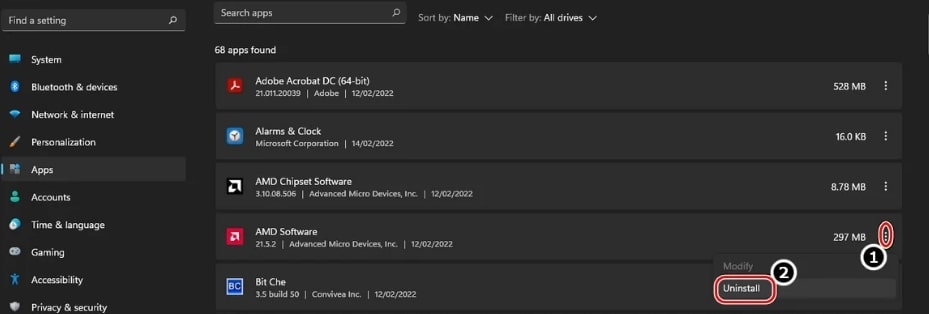
- Reinicia el PC y ejecuta el instalador del driver que descargaste.
- Tras la instalación, prueba el juego.

Tip: para limpiezas más profundas usa DDU (Display Driver Uninstaller) en modo seguro, pero sigue guías oficiales y haz copia de seguridad.
Desactivar antivirus y firewall temporalmente (PC)
Algunos antivirus o firewalls bloquean archivos o procesos del juego.
- Desactiva temporalmente el antivirus y el firewall del sistema.
- Lanza Warzone y verifica si el error desaparece.
- Si se soluciona, añade Warzone y Battle.net a las excepciones del antivirus.
Important: no juegues sin protección prolongada. Habilita el antivirus tras la sesión.
Reinstalar Warzone (ultimátum)
Si nada funciona, reinstala completamente Warzone.
- Abre Battle.net y selecciona Warzone.
- Pulsa el icono de engranaje y elige Desinstalar.
- Reinicia el equipo o consola.
- Reinstala Warzone y aplica todas las actualizaciones antes de lanzar.
Playbook rápido de recuperación (pasos priorizados)
- Cerrar overlays (Discord, Steam, GeForce Experience).
- Ejecutar Escanear y reparar en Battle.net.
- Optimizar gráficos o restablecerlos a valores por defecto.
- Desactivar antivirus temporalmente.
- Reinstalar driver gráfico.
- Mover el juego entre almacenamientos (consolas).
- Reinstalar Warzone.
Checklist por rol
Jugador en PC:
- Cerrar overlays y apps en segundo plano.
- Escanear y reparar archivos en Battle.net.
- Actualizar o reinstalar drivers GPU.
- Añadir excepciones en el antivirus.
Jugador en PS4/PS5:
- Mover Warzone a almacenamiento interno.
- Actualizar firmware de la consola.
- Borrar caché de la consola (apagar totalmente y encender).
Administrador de TI / Soporte técnico:
- Revisar eventos de disco y SMART.
- Verificar integridad del SSD/HDD.
- Probar en otro perfil de usuario o cuenta.
Casos donde estas soluciones pueden fallar (contrajemplos)
- Fallo hardware: GPU o SSD con fallos físicos no se arreglan con software.
- Problema de red: si la descarga de actualizaciones se corrompe por mala conexión, la reinstalación repetida sin corregir la red seguirá fallando.
- Mods o archivos de terceros: contenido no oficial puede causar incompatibilidades persistentes.
Criterios de aceptación (cómo saber que se arregló)
- El juego se inicia y llega al menú principal sin mostrar el Dev Error 6039.
- Puedes iniciar una partida y jugar al menos 15–30 minutos sin que se repita el fallo.
- Ningún proceso de seguridad alerta sobre archivos bloqueados al iniciar Warzone.
Flujo de decisión (guía rápida)
flowchart TD
A[Empieza: aparece Dev Error 6039] --> B{¿PC o consola?}
B -- PC --> C[Cerrar overlays y escanear archivos]
B -- Consola --> D[Mover almacenamiento y reiniciar]
C --> E{Error persistente?}
D --> E
E -- Sí --> F[Reinstalar drivers / Desactivar antivirus]
E -- No --> G[Verificado: juego estable]
F --> H{Sigue el error?}
H -- Sí --> I[Reinstalar Warzone]
H -- No --> GNotas de compatibilidad y migración
- En PS5 es recomendable instalar en el SSD interno o en un SSD NVMe certificado —evita discos HDD lentos para juegos modernos.
- En PC, los controladores deben coincidir con la versión de Windows (x64) y con la arquitectura de la GPU. Preferible descargar del sitio oficial del fabricante.
Glosario de 1 línea
- Driver: software que permite al sistema usar hardware como la GPU.
- Overlay: interfaz que se superpone al juego para funciones como chat o grabación.
- Almacenamiento extendido: disco externo o SSD conectado a la consola.
Consejos de seguridad y privacidad
- No desactives el antivirus permanentemente. Si debes añadir excepciones, limita los permisos al ejecutable del juego.
- Evita descargar utilidades no oficiales para «arreglar» errores; usa solo fuentes oficiales.
Resumen final
Seguir el playbook y los pasos presentados resuelve la mayoría de los casos de Dev Error 6039. Empieza por lo fácil (cerrar overlays, escanear archivos, optimizar gráficos), y avanza a soluciones más invasivas (reinstalar drivers o el juego). Si tras todo el proceso el error persiste, puede tratarse de un fallo de hardware o de almacenamiento que requiere diagnóstico físico.
Importante: documenta cada cambio que hagas y prueba el juego tras cada paso para identificar qué solución funcionó.
Gracias por leer. Si solucionaste el error con alguno de estos pasos, indica cuál en los comentarios; esa información ayuda a otros jugadores.
Materiales similares

Podman en Debian 11: instalación y uso
Apt-pinning en Debian: guía práctica

OptiScaler: inyectar FSR 4 en casi cualquier juego
Dansguardian + Squid NTLM en Debian Etch

Arreglar error de instalación Android en SD
